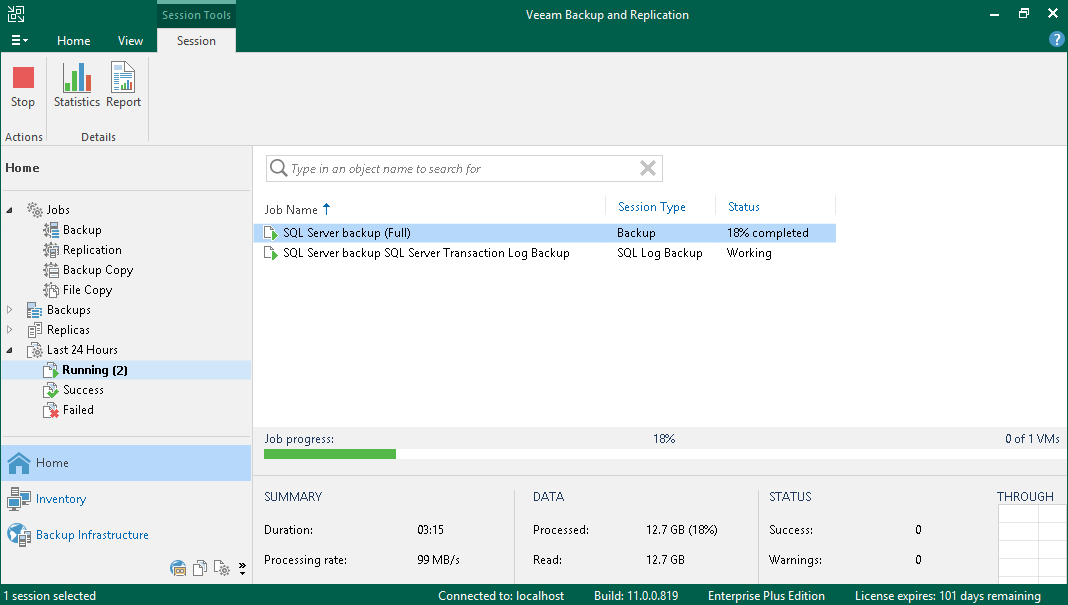Creating Application-Aware Backup Job
アプリケーション対応の処理により、トランザクション的に整合性のあるバックアップを作成できます。これらのバックアップを使用すると、アプリケーションアイテム(メールエージェントの電子メール、DBサーバーのテーブル、ドメインコントローラーのアカウント)をさらに復元できます。
Veeam Backup & Replicationは、次のアプリケーションを実行するVMのトランザクション的に整合性のあるバックアップを作成できます。
- Microsoft Exchange
- Active Directory
- SharePoint
- SQL Server
- Oracleデータベース
このセクションでは、MicrosoftSQLServerのアプリケーション対応のバックアップジョブを作成する方法を学習します。
|
アプリケーション対応の処理は、VSS対応のアプリケーションおよび上記のアプリケーションでのみサポートされます。バックアップしたいアプリケーションがサポートされていない場合は、 VMware Toolsの静止点作成機能をプレスクリプトおよびポストスクリプトで使用できます。詳細については、「VMware Toolsの静止、凍結前および解凍後のスクリプトVeeam Backup & Replicationユーザーガイド。 |
開始する前に
MicrosoftSQLServerのバージョンがサポートされていることを確認してください。詳細については、 システム要件Veeam Backup & Replicationユーザーガイドのセクション。
アプリケーション対応バックアップの作成
Microsoft SQL Serverのアプリケーション対応のバックアップジョブを作成するには、次の手順を実行します。
- [Home]ビューのインベントリペインで、 [Jobs]を右クリックし、[バックアップ>仮想マシン>VMwarevSphereNew Backup Jobウィザードを起動します。
- ウィザードの[Name]ステップで、バックアップジョブの名前と説明を指定します。
- ウィザードの[仮想マシン]ステップで、VMを選択します。
- ウィザードの[ストレージ]ステップで、バックアップリポジトリを選択するか、デフォルト設定のままにします。
- ウィザードのゲスト処理ステップで、次の手順を実行します。
- [Enable application-aware processing]チェックボックスを選択します。
- [Enable guest file system indexing(ゲスト・ファイル・システムのインデックス作成を有効化)]チェック・ボックスを選択します。
VMゲストOSファイルのインデックス作成を使用すると、VMバックアップ内でVMゲストOSファイルを検索し、Veeam Backup Enterprise Manager 内でワンクリックリストアを実行できます。詳細については、「VMゲストOSファイルのインデックス作成Veeam Backup & Replicationユーザーガイド。
- [ゲストOSの資格情報]セクションで、VMゲストOSに接続するためのユーザーアカウントの資格情報を指定します。ユーザーアカウントには、MicrosoftSQLServerに対する管理者権限が必要です。
- ウィンドウの上部にある[アプリケーション]ボタンをクリックします。
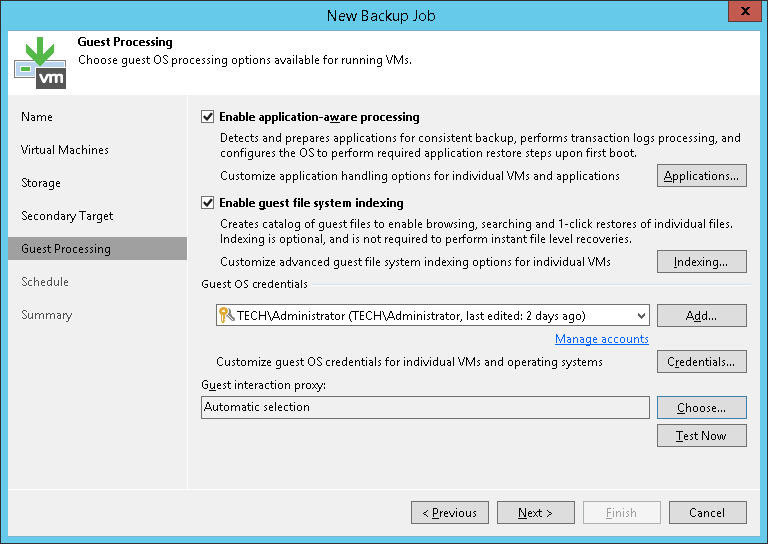
- 開いたウィンドウで、リストからMicrosoft SQL Serverを選択し、[編集]をクリックします。
- [処理設定]ウィンドウで、次の手順を実行します。
- [全般]タブの[トランザクションログ]セクションで、 [このジョブオプションを使用してトランザクションログを処理する]が選択されていることを確認します。
- [SQL]タブで、[ログを定期的にバックアップする]オプションを選択します。
Veeam Backup & Replicationは、継続的に実行され、データベーストランザクションログを送信する補助ジョブを作成します。<a id="x1" />トランザクションログはバックアップリポジトリに送信され、他のバックアップジョブファイルの横にある.VLBファイルに保存されます。</a> したがって、復元ポイントのチェーンと、これらの復元ポイント間の間隔をカバーする一連のトランザクションログがあります。
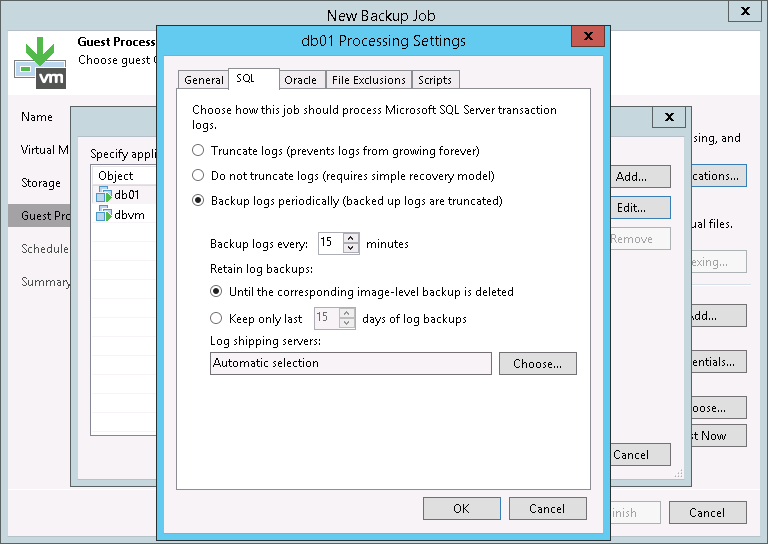
- ウィザードの[Schedule(スケジュール)]のステップで、ジョブのスケジュールを設定します。
- ウィザードの[Summary]ステップで、 [Run the job when I click Finish]チェックボックスをオンにして、[Finish]ボタンをクリックします。
- ホームビューのインベントリペインで、 [過去24時間]ノードを展開して、作成されたジョブを表示します。2つのジョブが表示される必要があります。1つはMicrosoftSQLServerを処理し、もう1つはトランザクションログを送信します。
参照
アプリケーション対応バックアップの詳細については、以下を参照してください。 アプリケーション認識処理Veeam Backup & Replicationユーザーガイドのセクション。